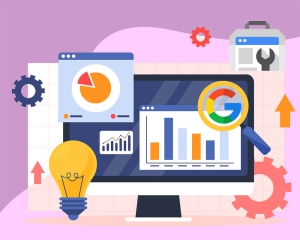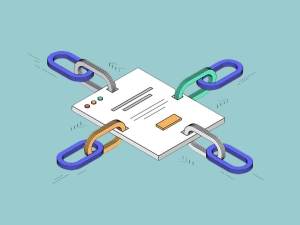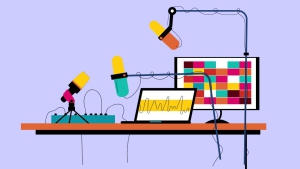
اشتراک گذاری
آموزش کار با یوتیوب
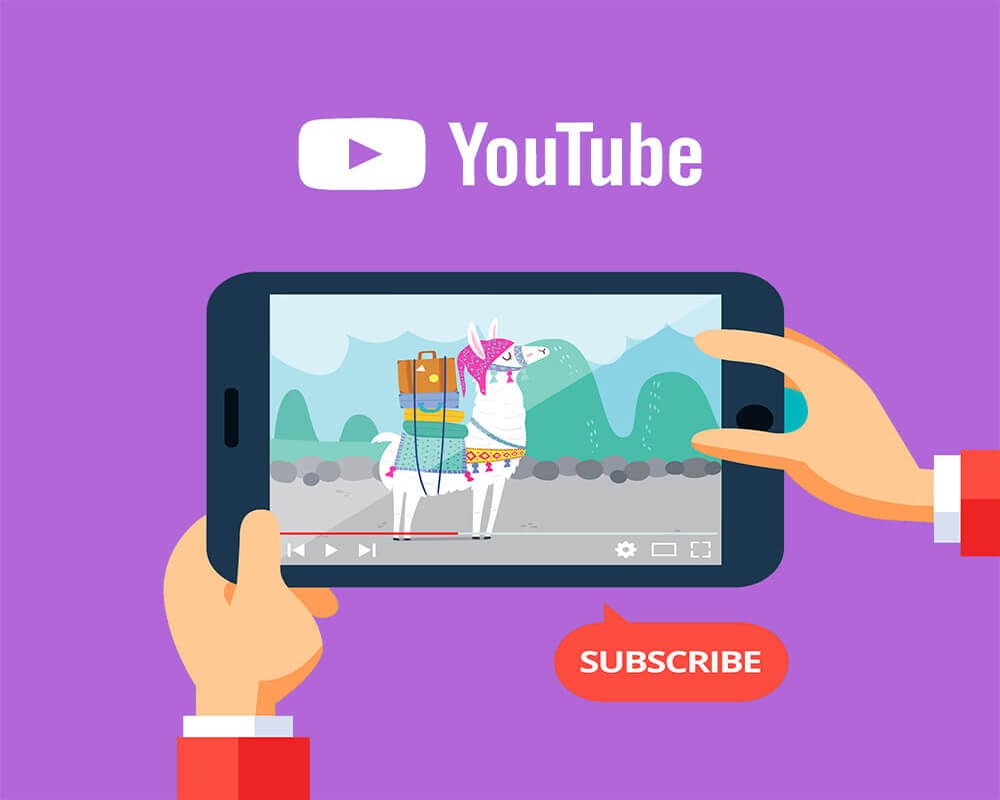
یوتیوب بعد از گوگل به عنوان دومین وبسایت پربازدید در جهان از پرطرفدارترین پلتفرمهای آنلاین اشتراکگذاری ویدیو است. این شبکه اجتماعی بیش از ۲.۵ میلیارد کاربر ماهانه دارد که در مجموع بیش از یک میلیارد ساعت ویدیو در روز تماشا میکنند.
یوتیوب کتابخانه وسیعی از ویدیوها را ارائه میدهد و در هر دقیقه تقریباً ۱۰۰ ساعت ویدیو در پلتفرم آپلود میشود. این میزان استقبال از این وبسایت آن را به فضای مناسبی برای فعالیت جهت تعامل با دیگران و کسب درآمد تبدیل کرده است.
آشنایی با یوتیوب
یوتیوب به عنوان پلتفرم آنلاین اشتراکگذاری ویدیو به کاربران اجازه میدهد ویدیوها را آپلود، مشاهده و به اشتراک بگذارند. یوتیوب امکان اشتراکگذاری طیف گستردهای از ویدیوها را فراهم کرده، از جمله موزیک ویدیوها، محتوای سرگرمی، فیلمهای آموزشی، مستند و پخش زنده.
کاربران میتوانند دستههای مختلف را مشاهده کنند یا با استفاده از کلمات کلیدی ویدیوهای خاصی را جستجو کنند. آنها همچنین میتوانند در کانالهای مورد علاقه خود عضو شوند و یا محتوای ویدیویی خود را آپلود کنند.
ساخت اکانت یوتیوب
برای ساخت اکانت یوتیوب وارد سایت Youtube.com شوید بر روی گزینه sign in بزنید و بعد از آن میتوانید از طریق آدرس ایمیل خود و یا با ساخت یک اکانت جیمیل جدید حساب کاربری یوتیوب را فعال کنید.
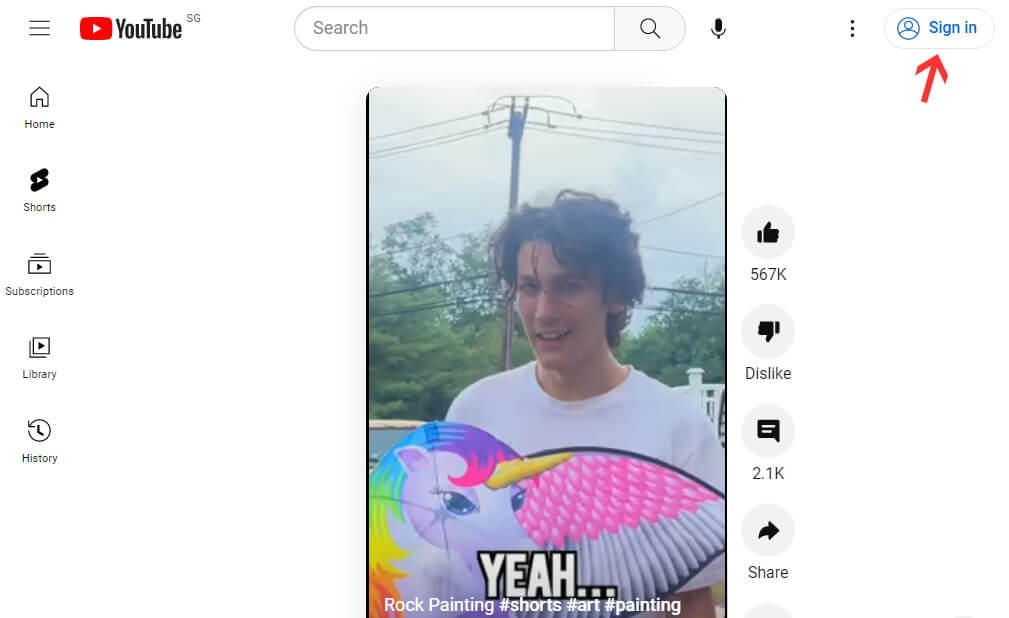
سربرگهای یوتیوب
یوتیوب شامل چندین بخش اصلی است که در نوار سمت چپ قرار گرفته و در ادامه به آنها اشاره شده است:
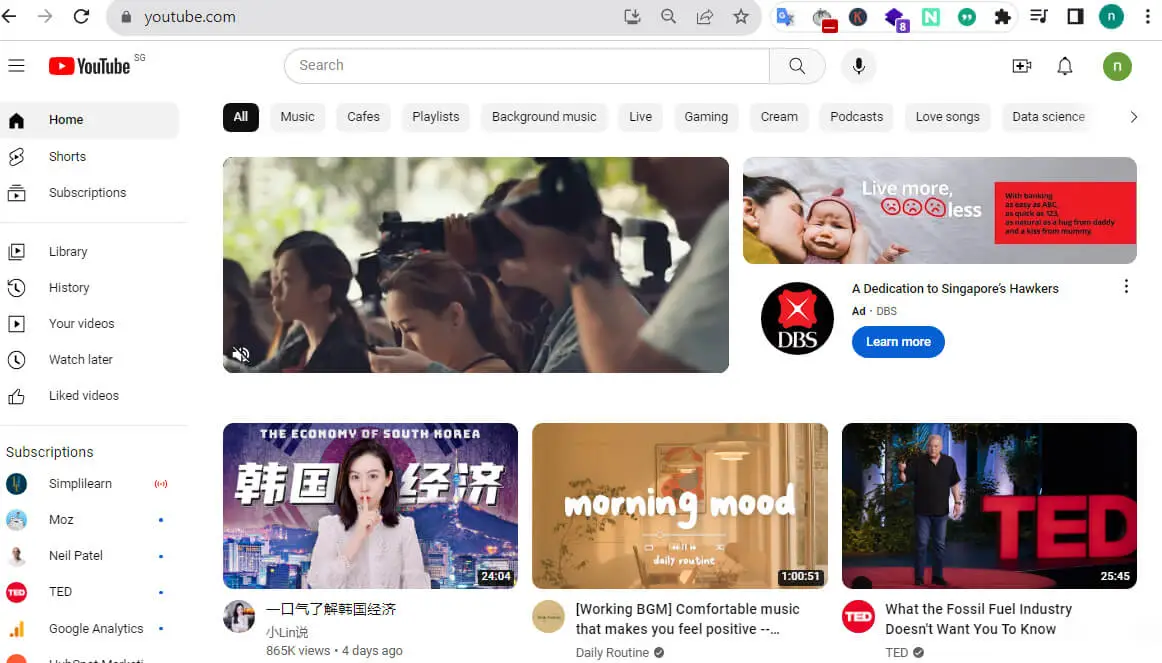
۱.صفحه اصلی(Home)
این بخش صفحه اصلی پیشفرض برای کاربران یوتیوب است و ویدیوهای پیشنهادی را بر اساس سابقه بازدید و تنظیمات انتخابی کاربر نشان میدهد.Shorts.2
این بخش محتوای ویدیویی کوتاه را نمایش میدهد که به صورت عمودی و ۶۰ ثانیه یا کمتر است.Subscriptions.3
این بخش کانالهای عضو شده کاربر و آخرین ویدیوهای آنها را نشان میدهد.Library.4
این بخش ویدیوهای ذخیره شده، پلی لیستها و ویدیوهای لایک شده را نشان می دهد.History.5
این صفحه تاریخچه آخرین ویدیوهای بازدید شده کاربر در یوتیوب را نشان میدهد.your videos.6
با انتخاب این گزینه صفحه Channel content کانال کاربر و ویدیوهایی که آپلود کرده نمایش داده میشود.watch later.7
این بخش ویدیوهای ذخیره شده توسط کاربر را نمایش میدهد.liked videos.8
این بخش ویدیوهایی که کاربر در یوتیوب لایک کرده را نشان می دهد.subscriptions.9
این قسمت لیست کانالهایی که کاربر در آن عضو شده است را نمایش میدهد. و آخرین گزینه آن یعنی Browse channel برای جستجوی کانال مورد نظر در نظر گرفته شده است.
گزینه های پایینی این منو شامل موارد زیر است:
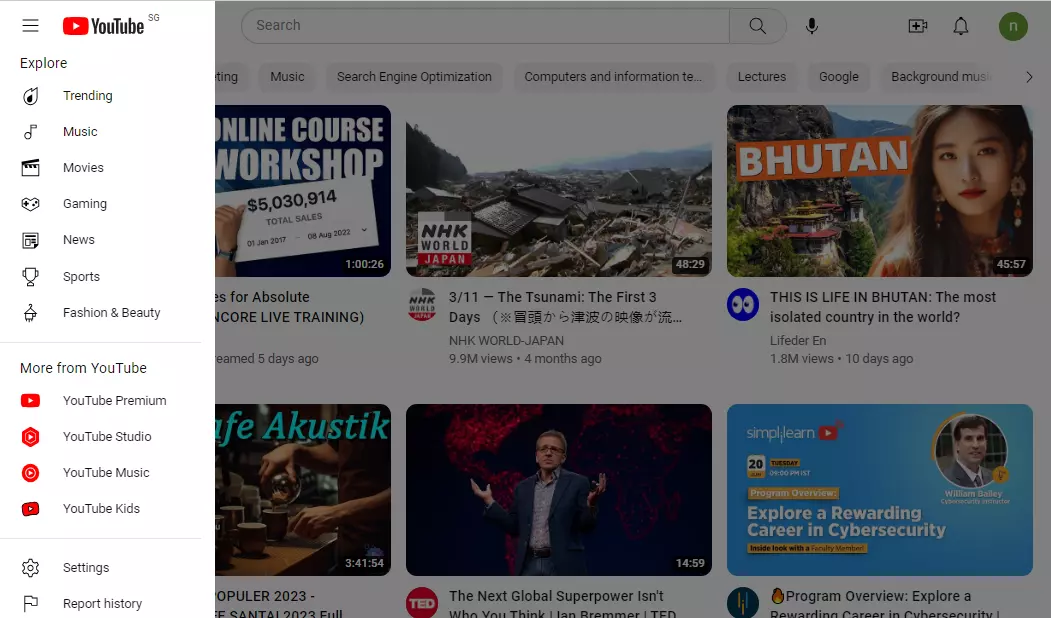
Trends.10
این بخش محبوبترین ویدیوهای یوتیوب را به کاربر نشان میدهد و همچنین موزیکها، بازیها و فیلمهای ترند شده نیز نشان داده میشود.
Music.12
در این بخش موزیک ویدیوها در یوتیوب را نمایش میدهد.
۱۳.live
این بخش لیست ویدیوهایی که بصورت لایو در حال برگزاری است، ویدیوهایی که به تازگی برگزار شده و همچنین ویدیوهایی که در آینده قرار است برگزار شود را نمایش میدهد.
Movies.14
این بخش آخرین فیلمهای سینما را نمایش می دهد که برای مشاهده آنها باید مبلغی را پرداخت کرد.
Gaming.15
این بخش لیست ویدیوهای بازی در یوتیوب را نمایش میدهد.
News.16
این بخش آخرین ویدیوها از کانالهای خبری در یوتیوب را نمایش میدهد.
Sports.17
در این بخش لیست ویدیوهای ورزشی را نمایش میدهد.
Fashion & Beauty.18
در این بخش لیست ویدیوهای مربوط به مد و زیبایی را نمایش میدهد.
YouTube Premium.19
این بخش برای کاربرانی است که نسخه پرمیوم را خریداری کرده اند، که پخش بدون آگهی و آفلاین را در کنار سایر ویژگی ها ارائه می دهد.
۲۰. Youtube studio
با انتخاب این گزینه میتوانید مستقیما وارد صفحه یوتیوب استودیو خود شوید.
YouTube Music.21
با انتخاب این گزینه میتوانید مستقیما وارد پنل موزیک یوتیوب
شوید و موزیکهای مورد علاقه خود را جستجو، ذخیره و گوش کنید.
YouTube Kids.22
با انتخاب این گزینه میتوانید تنظیماتی انجام دهید که فقط محتوای مناسب کودکان در یوتیوب نمایش داده شود.
Settings.23
از این بخش میتوانید تنظیمات حساب یوتیوب خود از جمله تنظیمات کانال، تنظیمات پخش ویدیو و نوتیفیکیشنها را مدیریت کنید.
گزینههای دیگری در صفحه اصلی هوم وجود دارد که شامل موارد زیر است:
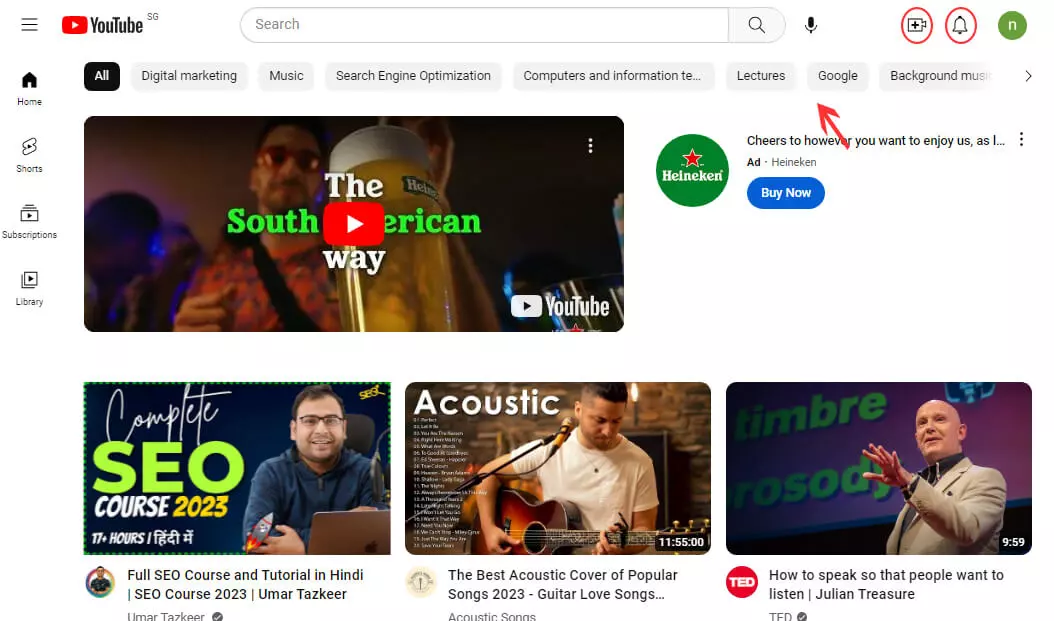
- آپلود ویدیو: در سمت راست بالای صفحه یک آیکون دوربین وجود دارد که برای آپلود ویدیو از گالری یا برگزاری ویدیو بصورت لایو میتوانید استفاده کنید.
- نوتیفیکیشن: بالای سمت راست صفحه کنار آیکون دوربین یک آیکون زنگوله است که با کلیک روی آن میتوانید از نوتیفیکشنهای صفحات را ببینید.
- بار جستجو : موضوع مورد نظر را برای جستجو وارد میکنید
- تبهای دستهبندی موضوعی: بر اساس دستههای موضوعی ویدیوهایی به شما نشان داده میشود.
مدیریت اکانت یوتیوب
میتوانید برای مشاهده تنظیمات و گزینههای جانبی یوتیوب بر روی آیکون حساب کاربری خود در بالای سمت راست صفحه اصلی کلیک کنید و موارد زیر را بررسی کنید:
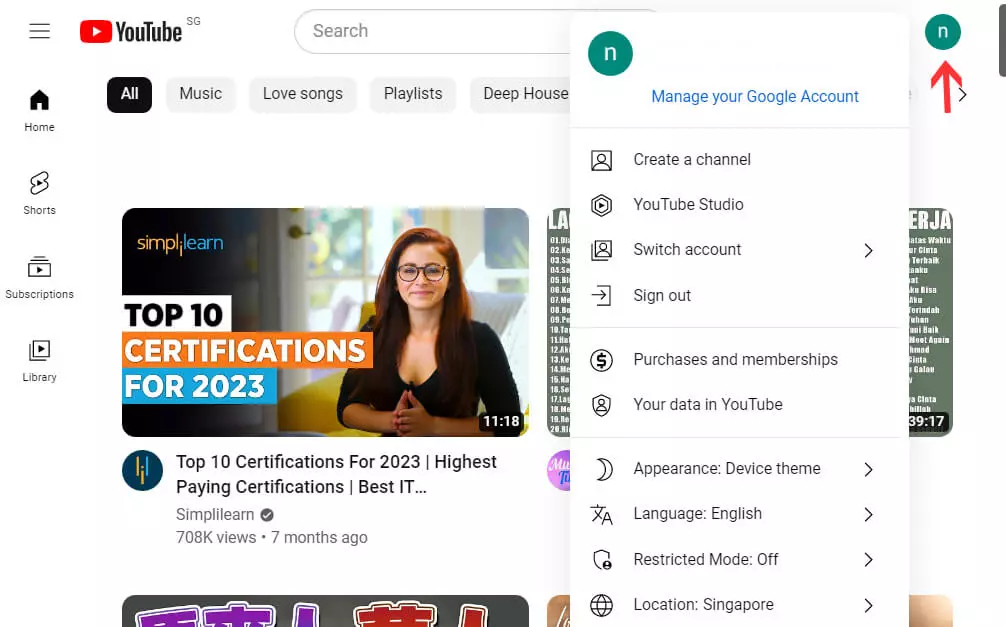
Create Channel: این بخش به شما اجازه می دهد با استفاده از حساب گوگل خود یک کانال یوتیوب جدید ایجاد کنید. میتوانید تصویر پروفایل، تصویر بنر و واترمارک ویدیوی خود را اضافه کنید.
YouTube Studio: این بخش پنلی است که میتوانید کانال یوتیوب خود را مدیریت کنید، از جمله آپلود و ویرایش ویدیوها، سفارشی کردن تم کانال خود و تجزیه و تحلیل عملکرد کانال.
Switch account: از این قسمت میتوانید بین اکانتهای مختلف مرتبط با کانال یوتیوب خود جابجا شوید.
Sign out: با انتخاب این گزینه میتوانید از حساب یوتیوب خود خارج شوید.
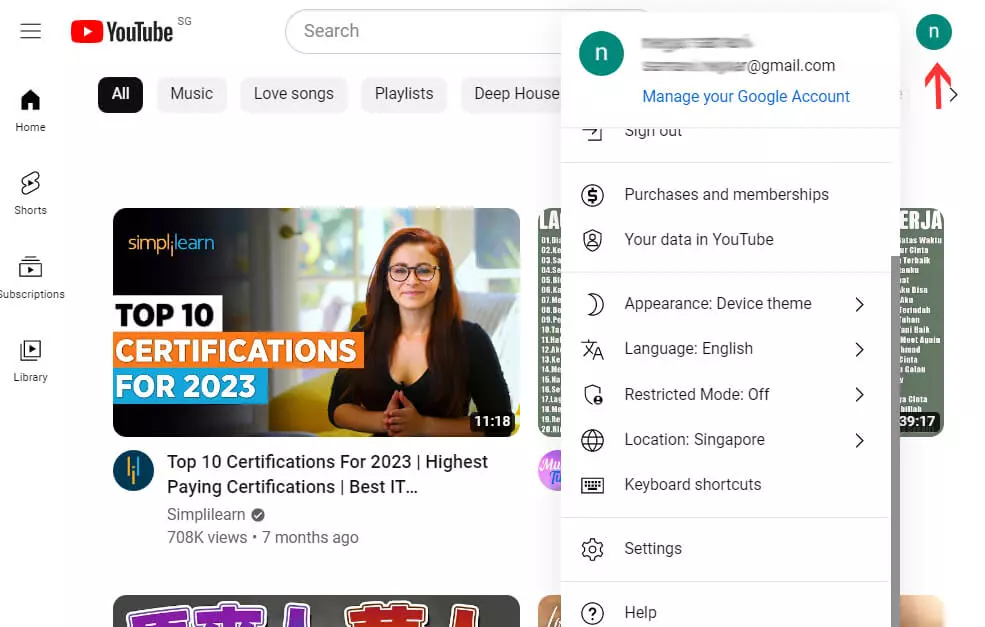
Purchases and memberships:از این بخش میتوانید خریدها و عضویتهای اکانت یوتیوب خود را مدیریت کنید، از جمله خرید اشتراک برای نسخه Premium. با خرید نسخه پولی میتوانید از یوتیوب بدون پخش آگهی استفاده کنید.
Your data in YouTube: از این بخش میتوانید محتواهایی که آپلود و کامنتهایی که قرار دادید را دانلود کنید.
Appearance: از این بخش میتوانید ظاهر کانال یوتیوب خود را از جمله تم و زبان برنامه را شخصیسازی کنید.
Restricted Mode: این بخش به شما اجازه میدهد که محتوای بزرگسالان را فیلتر کنید.
Location: این بخش موقعیت مکانی شما را نشان میدهد و میتواند بر پیشنهادهای محتوایی که دریافت میکنید تأثیر بگذارد.
Keyboard shortcuts: این بخش میانبرهای صفحه کلید موجود برای استفاده در یوتیوب را نشان میدهد.
Settings: از این بخش میتوانید تنظیمات اکانت یوتیوب خود را مدیریت کنند.
تنظیمات اکانت یوتیوب
بخش تنظیمات اکانت یوتیوب شامل موارد زیر است:
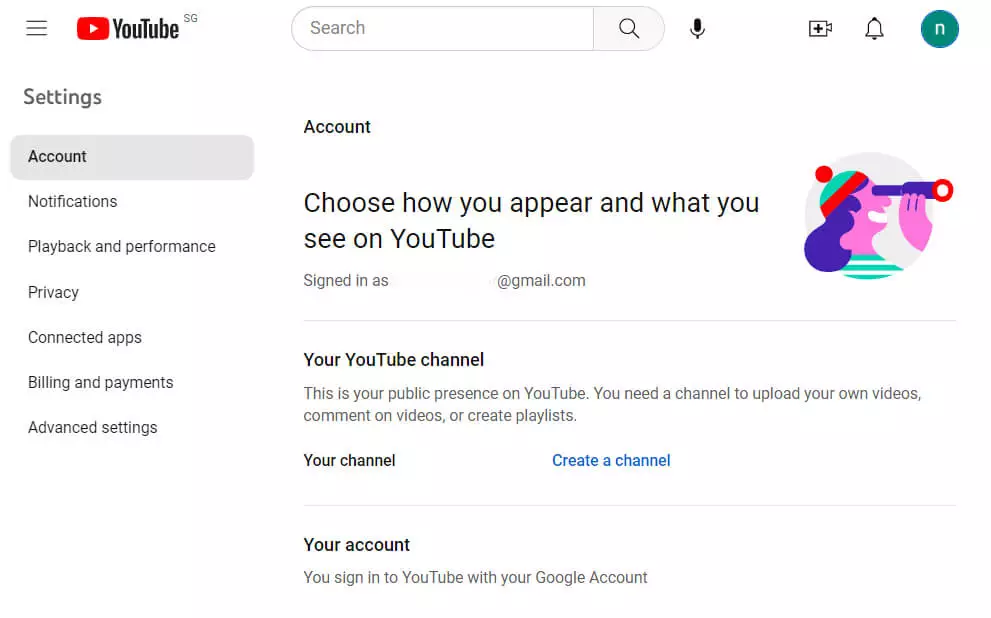
Account: از این بخش میتوانید برای حساب یوتیوب خود نام کانال، تصویرپروفایل و سایر اطلاعات اولیه را انتخاب کنید.
Notifications:از این بخش میتوانید نوتیفیکیشنهای اکانت خود از جمله اعلانهای ایمیل و موبایل برای ویدیوهای جدید، نظرات و سایر فعالیتها را مدیریت کنید.
Playback and performance: از این بخش میتوانید تنظیمات پخش ویدیو مانند نمایش کپشن در ویدیو و کیفیت نمایش ویدیو را تنظیم کنید.
Privacy: این بخش به شما اجازه میدهد آنچه را در یوتیوب به اشتراک میگذارید مدیریت کنید و انتخاب کنید چه کسی می تواند پلیلیست و سابسکریپشنهای ذخیره شده شما را ببیند.
Connected apps: از این بخش میتوانید برنامهها و سرویسهایی را که به حساب شما متصل هستند، مدیریت کنید.
Billing and payments: این بخش به شما اجازه میدهد تا اطلاعات صورتحساب و پرداخت یوتیوب خود را مدیریت کنید.
Advanced settings: از این بخش میتوانید به تنظیمات پیشرفتهتری برای کانال یوتیوب خود از جمله آیدی اکانت، آیدی کانال و حذف کانال داشته باشید.
ساخت کانال یوتیوب
برای ساخت کانال یوتیوب بر روی آیکون حساب کاربری در بالای سمت راست صفحه اصلی کلیک کنید و بر روی گزینه create channel بزنید.
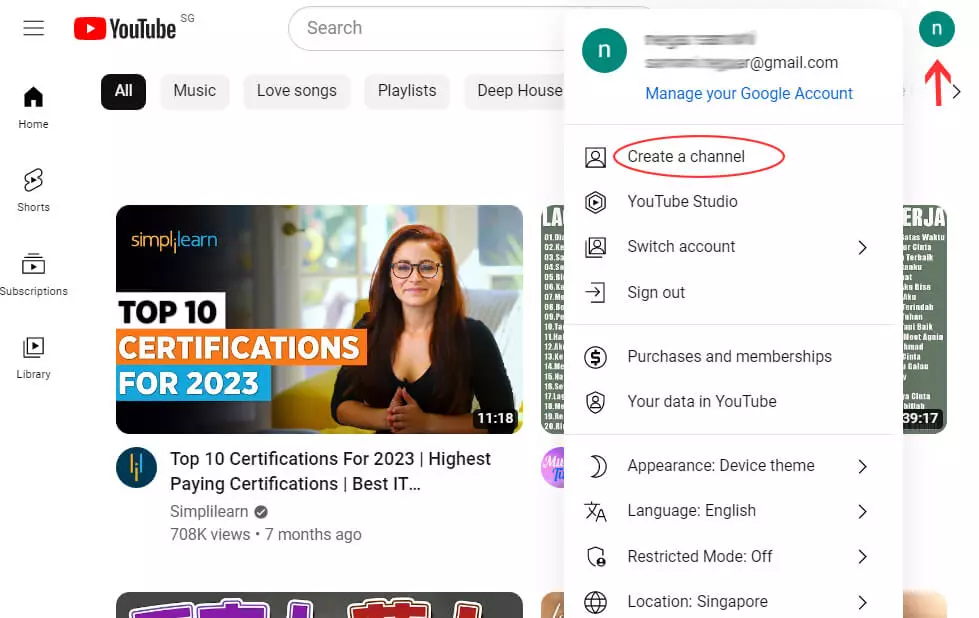
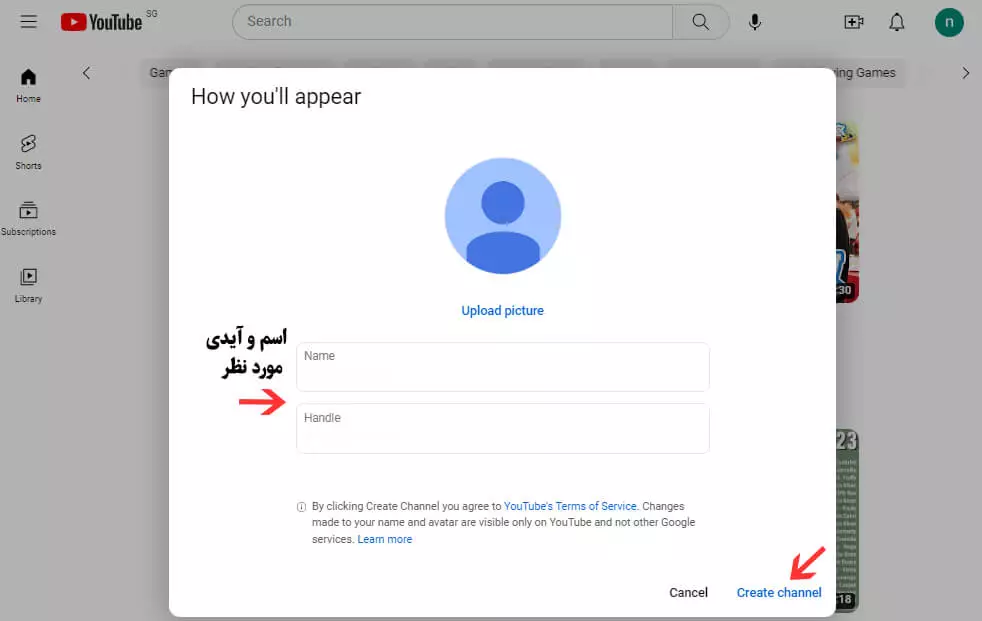
صفحه اصلی کانال یوتیوب به شکل زیر است و در ادامه به هر گزینه اشاره شده است:
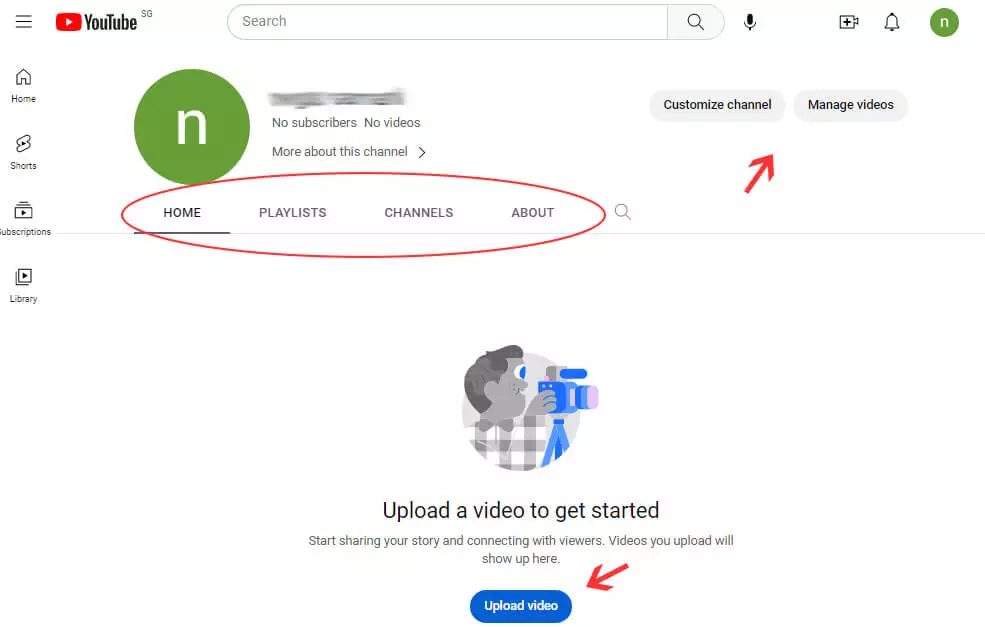
Home: این صفحه پیش فرض برای کانال یوتیوب شما است و ویدیوهای توصیهشده را بر اساس سابقه مشاهده، اشتراکها و سایر عوامل نشان میدهد. میتوانید محتوای جدید را پیدا کنید، ویدیوها را از کانالهایی که در آنها عضو هستید تماشا کنید، و ویدیوهای محبوب را در یوتیوب جستجو کنید.
Playlist: از این سربرگ میتوانید ویدیوها را در دستههای خاص سازماندهی و مدیریت کنید. میتوانید پلیلیست را بر اساس موضوعات یا علایق مختلف ایجاد کنید. با افزودن ویدیوها به پلیلیست، پیدا کردن و تماشای محتوای مرتبط را برای بینندگان آسانتر میکنید.
Channels: این سربرگ فهرست کانالهای شما را نمایش میدهد. میتوانید روی نام یک کانال کلیک کنید تا از صفحه آن بازدید کنید و محتوای آن را بیشتر بررسی کنید.
About: این سربرگ اطلاعاتی درباره کانال یوتیوب شما ارائه میدهد. میتوانید این بخش را به گونهای سفارشی کنید که شرح کانال، اطلاعات تماس، لینک اکانتهای رسانههای اجتماعی و سایر جزئیات مرتبط را شامل شود. بخش “درباره” فضای عالی برای معرفی خود، توضیح هدف کانال خود و ارائه هر گونه اطلاعات اضافی که میخواهید بینندگان بدانند است.
Customize Channel: با این گزینه میتوانید ظاهر و طرحبندی کانال خود را شخصیسازی کنید. میتوانید یک بنر کانال آپلود کنید، عکس پروفایل انتخاب کنید، بخشها را در صفحه اصلی کانال خود سازماندهی کنید و تم رنگ را سفارشی کنید. این گزینه به شما کمک می کند تا یک هویت بصری منحصر به فرد برای کانال خود ایجاد کنید.
Manage videos: این گزینه مربوط به ویژگیها و تنظیمات تک تک ویدیوهای کانال شما است. از این بخش میتوانید ویدیوها را آپلود، ویرایش و حذف کنید. عنوانها، توضیحات و برچسبها را اضافه، تصاویر کوچک را انتخاب، نظرات را فعال یا غیرفعال و سایر گزینههای ویدیوهای آپلود شده خود را مدیریت کنید.
این گزینهها برای صاحبان کانال در دسترس است و به آنها کمک میکند که محتوای خود را سفارشی کنند، تا بازدیدکنندگان بتوانند با ویدیوهای آنها تعامل داشته باشند.
ساخت استودیو
استودیو یوتیوب پلتفرمی که توسط یوتیوب ارائه شده است و به شما اجازه میدهد حضور آنلاین خود را در یوتیوب مدیریت، کانالهای خود را آنالیز و میزان مشارکت مخاطبان کانالهای خود را بررسی کنید.
استودیوی یوتیوب از چندین بخش تشکیل شده است که هر کدام اقدام خاصی را برای انجام میدهند و شامل موارد زیر است:
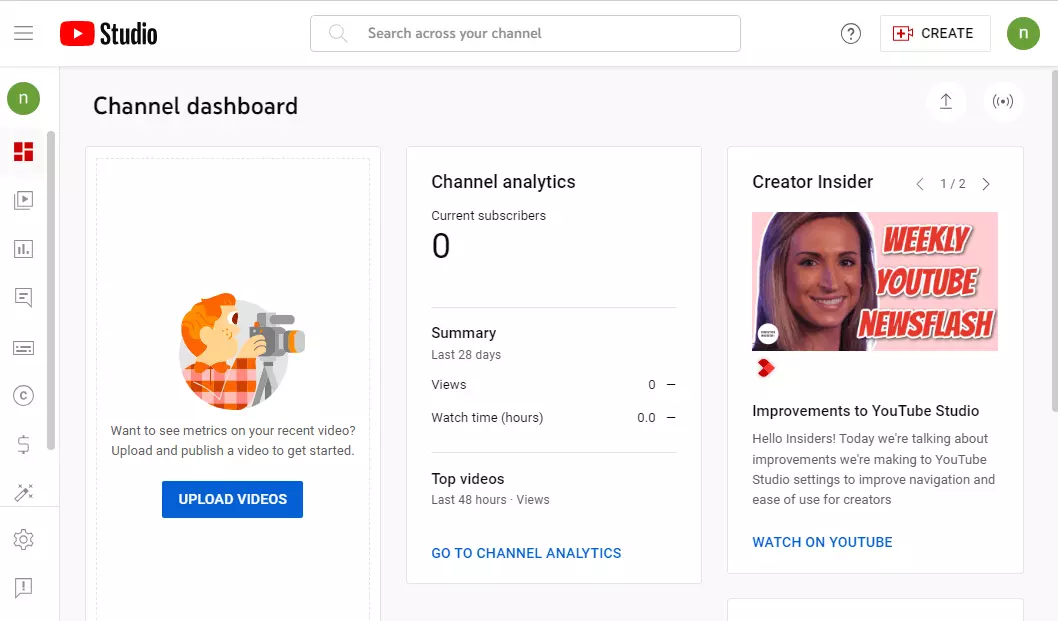
Dashboard: داشبورد صفحه اصلی یوتیوب استودیو است. این بخش یک نمای کلی از عملکرد و فعالیت کانال شما ارائه میدهد؛ میتوانید اطلاعاتی درباره آخرین ویدیوها، بازدیدها، مشترکین و سایر معیارهای کلیدی خود بیابید. داشبورد اطلاعاتی درباره رشد و عملکرد کلی کانال شما در طول زمان ارائه میدهد.
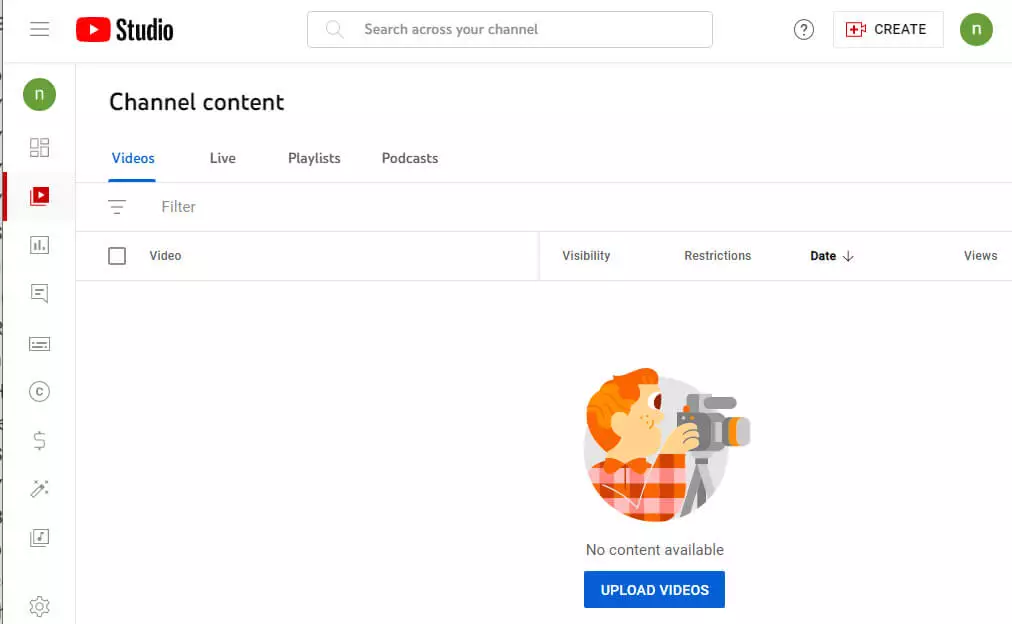
Content: بخش Content جایی است که میتوانید ویدیوهای آپلود شده خود را مدیریت کنید. میتوانید ویدیوهای جدید را مستقیماً از اینجا آپلود، زمانبندی یا منتشر و جزئیات ویدیو مانند عنوان، توضیحات و برچسبها را ویرایش کنید. این بخش همچنین به شما اجازه میدهد پلی لیست و پادکست را ایجاد و مدیریت کنید.
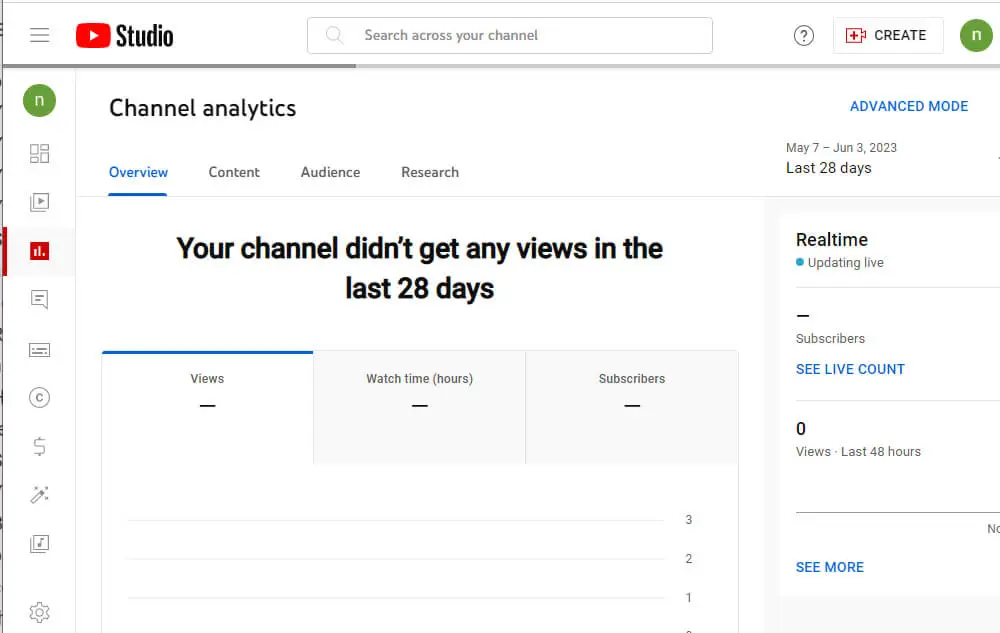
analytics: در این بخش، میتوانید جزییات عملکرد کانال و ویدیوهای خود را مانند زمان تماشا، بازدیدها، منابع ترافیک، وضعیت ویژگیهای جمعیت شناسی مخاطبان و موارد دیگر را بررسی کنید. این دادهها به شما کمک میکند بفهمید چه محتوایی برای بینندگان شما جذابتر است و تصمیمهای آگاهانهای برای بهبود رشد و تعامل کانال خود بگیرید.
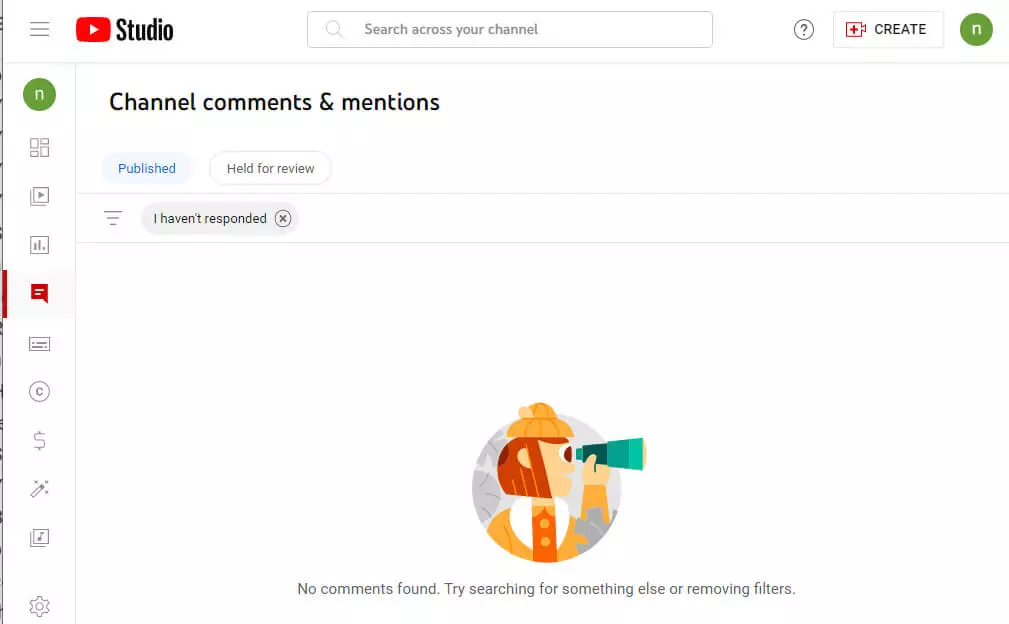
comments & mentions: از بخش نظرات میتوانید نظراتی که بازدیدکنندگان روی ویدیوهایتان گذاشتهاند را مدیریت کرده و به آنها پاسخ دهید. تعامل با مخاطبان خود از طریق کامنتها برای ایجاد حس مثبت با بینندگان بسیار مهم است.
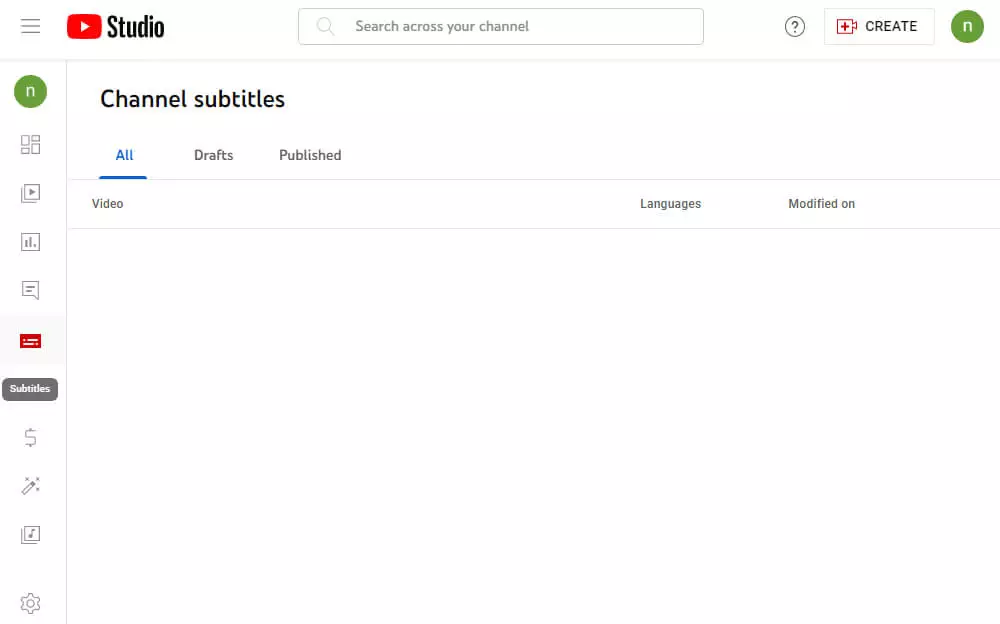
subtitles: بخش زیرنویس به شما اجازه میدهد زیرنویسها را برای ویدیوهای خود مدیریت کنید. میتوانید زیرنویسها را برای ویدیوهایتان آپلود کنید یا بهطور خودکار آنها را ایجاد کنید تا محتوای خود را برای مخاطبان گستردهتری از جمله بازدیدکنندگانی که اختلالات شنوایی دارند و یا کسانی که به زبانهای مختلف صحبت میکنند، در دسترستر کنید.
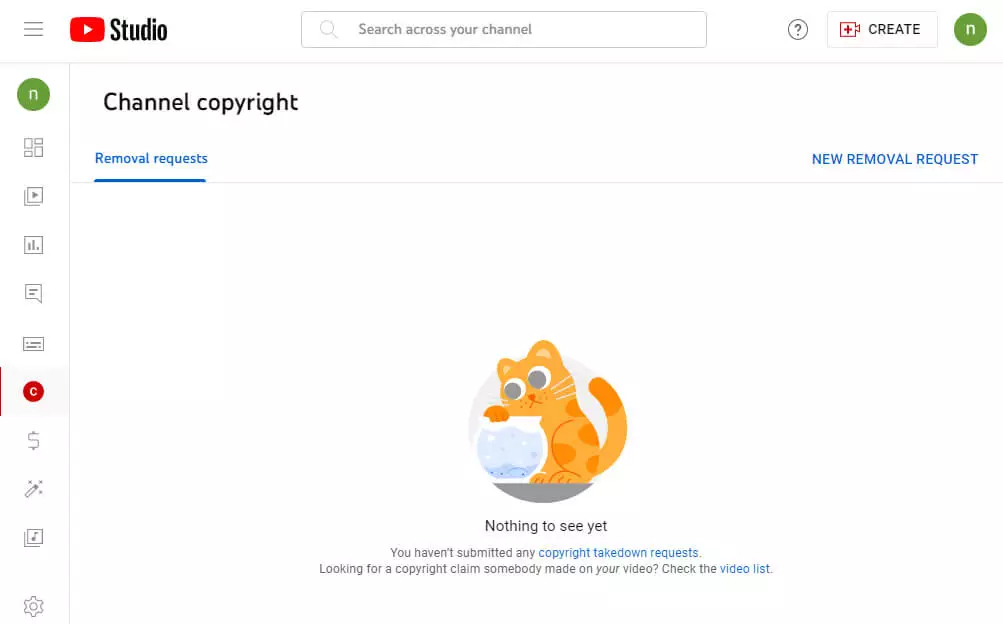
copyright: این بخش به مسائل مربوط به حق کپی رایت برای محتوای شما می پردازد. نشان میدهد که آیا هر یک از ویدیوهای شما به دلیل نقض حق کپی رایت نشانهگذاری شده است. اگر از مطالب دارای حق کپی رایت بدون مجوز مناسب استفاده میکنید، ممکن است منجر به حذف ویدیو یا پیامدهای دیگر شود، بنابراین مدیریت دقیق این بخش ضروری است.
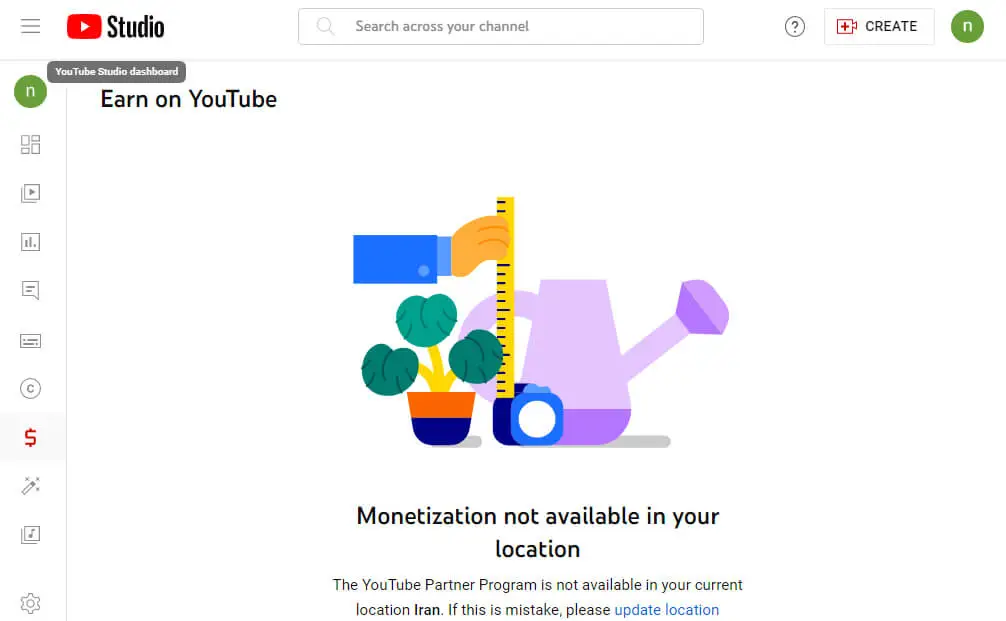
Earn : این بخش به فرآیند کسب درآمد از محتوایی که در کانال یوتیوب خود آپلود و منتشر میکنید مربوط میشود. وقتی کانال شما شرایط خاص واجد شرایط بودن را داشته باشد، میتوانید برای پیوستن به برنامه The YouTube Partner Program (YPP) درخواست دهید و از طریق روشهای مختلف درآمد شروع به کسب درآمد از ویدیوهای خود کنید.
واجد شرایط بودن برنامه YouTube (YPP): برای واجد شرایط بودن برای برنامه YPP، کانال شما باید شرایط زیر را داشته باشد:
- حداقل ۱۰۰۰ مشترک داشته باشید.
- در ۱۲ ماه گذشته حداقل ۴۰۰۰ ساعت تماشا داشته باشید.
- از دستورالعملهای انجمن و شرایط خدمات یوتیوب پیروی کنید.
درخواست برای YPP: هنگامی که کانال شما معیارهای واجد شرایط بودن را برآورده کرد، می توانید از طریق استودیوی یوتیوب خود برای برنامه شریک YPP درخواست دهید. یوتیوب قبل از پذیرش شما در برنامه، کانال شما را بررسی میکند تا مطمئن شود که با خطمشیهای آن مطابقت دارد.
پس از تأیید کانال شما برای برنامه YPP، می توانید کسب درآمد را برای ویدیوهای جداگانه یا کل کانال خود فعال کنید. برای انجام این کار، باید به استودیوی یوتیوب بروید، به بخش Earn بروید و دستورالعملها را برای تنظیمات کسب درآمد دنبال کنید.
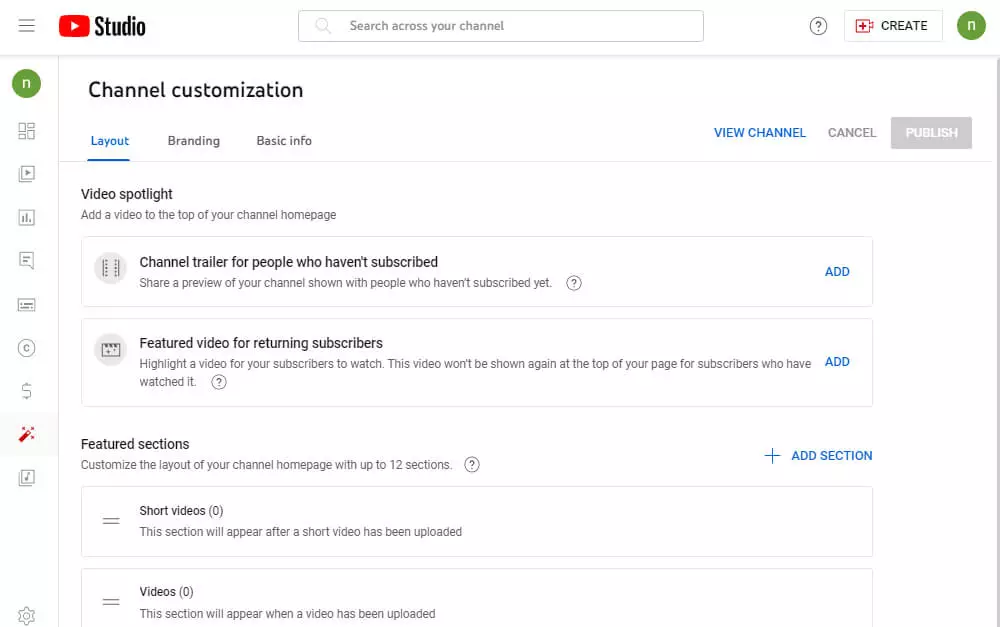
customization: از این بخش میتوانید کانال خود را سفارشی سازی کنید.
- Layout
بخش Layout به شما اجازه می دهد تا نمای پیش فرض را برای صفحه اصلی کانال خود انتخاب کنند.
از گزینه Channel Trailer میتوانید ویدیویی را برای نمایش بهعنوان پیش نمایش کانال خود انتخاب کنید. این ویدیو برای بازدیدکنندگان غیر مشترک نمایش داده می شود و فرصتی را برای معرفی کانال و تشویق آنها به عضویت فراهم می کند.
با انتخاب گزینه Featured video میتوانید یک ویدیوی خاص را برای نمایش به عنوان «ویدیوی ویژه» در صفحه اصلی کانال خود انتخاب کنند. این ویدیو معمولاً برای بازدیدکنندگانی که در کانال مشترک نیستند، هایلایت و تبلیغ میشود.
انتخاب گزینه ADD SECTION به شما اجازه میدهد لی اوت کانال خود را سفارشی کنید و بخشهای مختلفی را مانند پلی لیستها، آپلودهای محبوب، ویدیوهای لایو و سایر دستههای ویدیویی خاص برای نمایش انتخاب کنید.
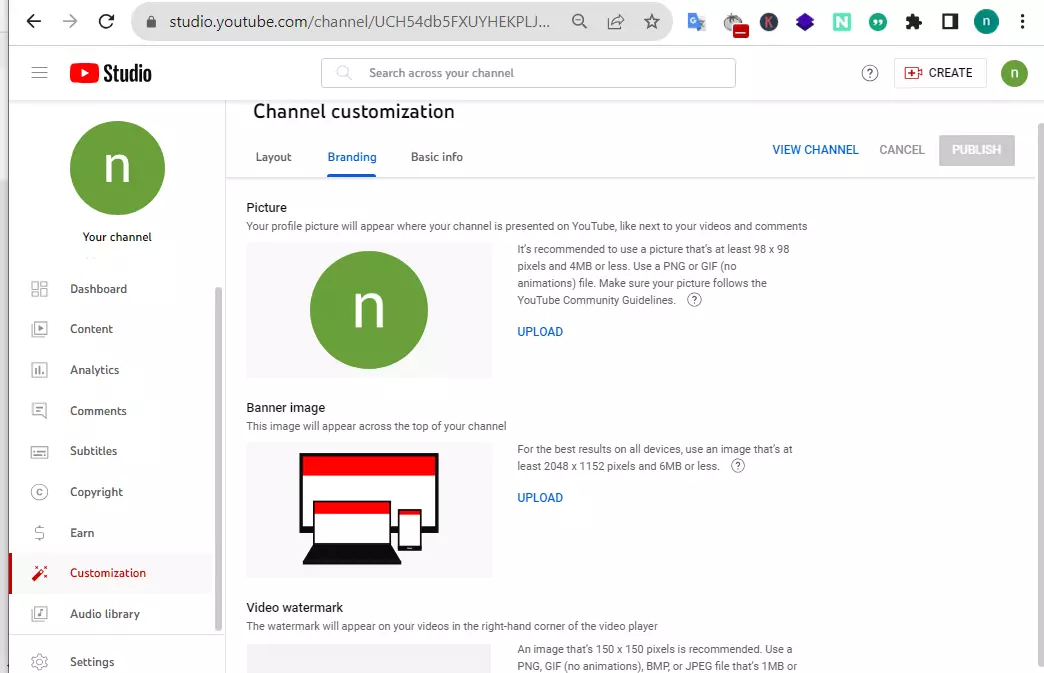
- Branding
در این سربرگ میتوانید عکس پروفایل و بنر را سفارشی کنید و واترمارک برای درج در ویدیوهای خود انتخاب کنید.
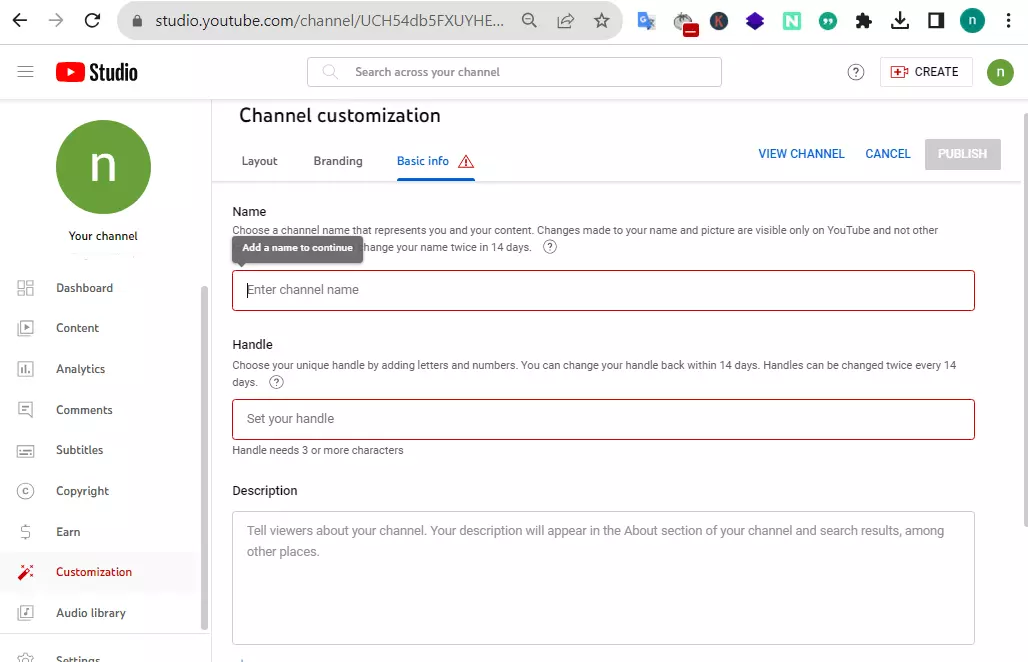
- Basic info
در این بخش میتوانید نام پروفایل و آیدی برای کانال خود انتخاب کنید و توضیحات، لینک و اطلاعات تماس اضافه کنید.
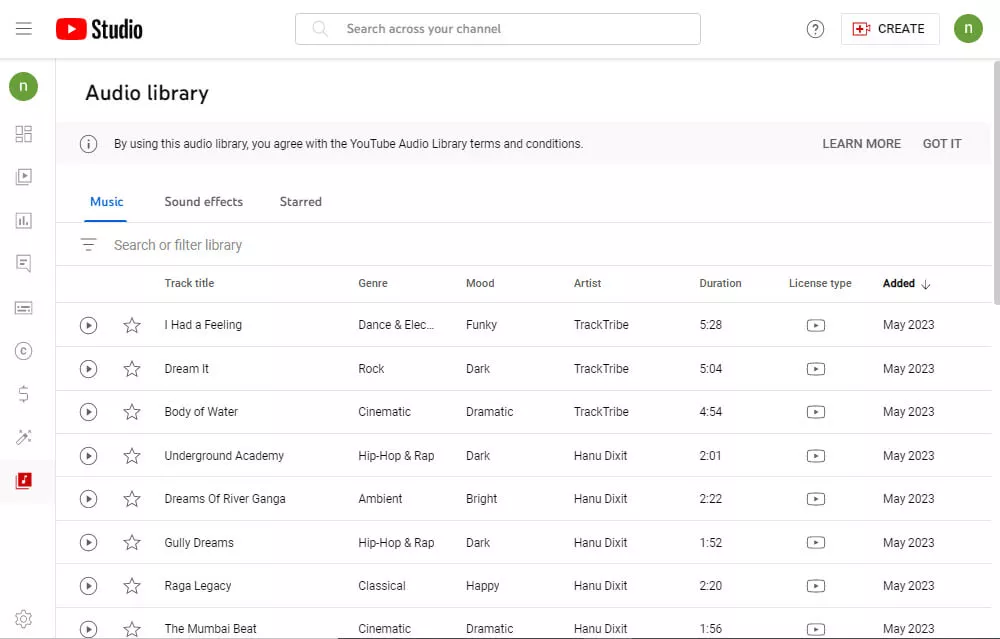
Audio Library:
کتابخانه صوتی به شما اجازه میدهد تا به طیف گستردهای از موسیقی و افکتهای صوتی با کیفیت بالا و بدون حق کپیرایت برای استفاده در ویدیوهای خود دسترسی داشته باشید. در این بخش میتوانید موسیقی و افکتهای صوتی را جستجو کنید.
این کتابخانه به شما اجازه میدهد آهنگهای صوتی را بر اساس مدت زمان، حالت، ساز و سبک، فیلتر و مرتب کنید و موسیقی مناسب برای ویدیوهایتان را آسانتر پیدا کنید.
آهنگهای صوتی موجود در کتابخانه با فرمتهای مختلف از جمله MP3 و WAV ارائه میشوند و عموما با کیفیت بالا و مناسب برای استفاده در پروژههای ویدئویی حرفهای هستند.
استفاده از کتابخانه صوتی یوتیوب راهی راحت و قابل اعتماد برای تولیدکنندگان محتوا است تا ویدیوهای خود را با موسیقی و افکتهای صوتی بدون نقض قوانین کپی رایت بهبود بخشند.
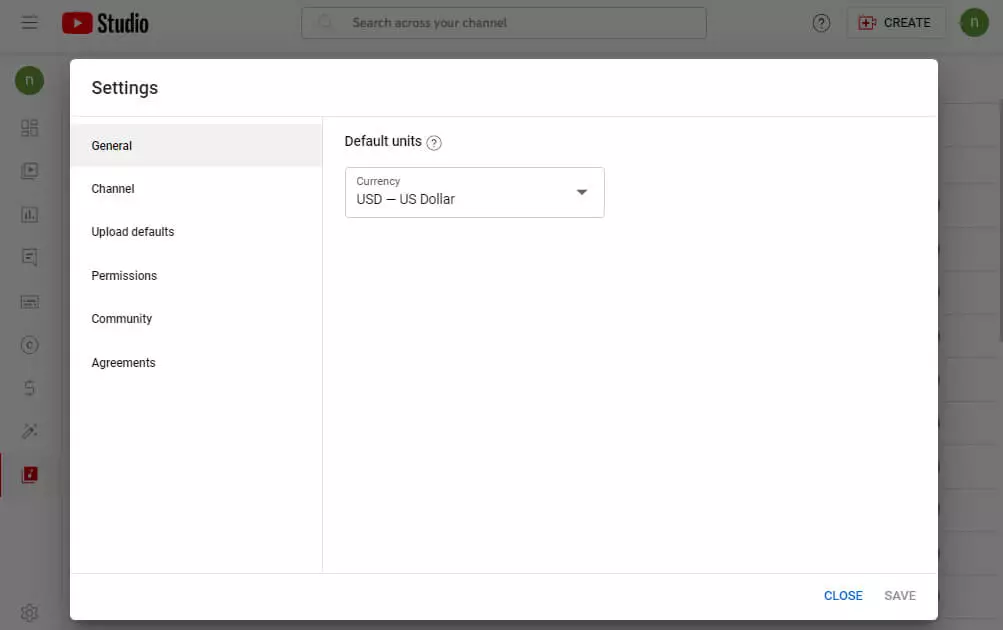
Setting: بخش تنظیمات به شما اجازه میدهد تا تنظیمات پیشرفتهتری از جمله انتخاب واحد پول و کشور خود، انتخاب عنوان و توضیحات پیشفرض برای ویدیوها و غیره را برای استودیو و کانال خود انجام دهید.
نکته پلاس
هدف از راه اندازی سایت نکته پلاس ارائه مطالب کاملاً رایگان از منابع معتبر برای علاقمندان به دیجیتال مارکتینگ است.